Witaj w cudownym i kompulsywnym świecie liczenia kroków. Jeśli rozpoczynasz Nowy Rok z nowym Fitbitem, to oto Twój przewodnik na temat wstawania i poruszania się z urządzeniem do monitorowania kondycji.
1. Skonfiguruj Fitbit z aplikacją Fitbit
Zanim zaczniesz liczyć kroki, najpierw podłącz Fitbit do aplikacji Fitbit na iOS lub Android (lub użyj aplikacji Fitbit Connect na swoim komputerze). I zanim zrobisz to po raz pierwszy, prawdopodobnie będziesz musiał trochę naładować swojego nowego Fitbita, aby miał wystarczająco dużo soku, aby nawiązać połączenie. Po naładowaniu Fitbit i zainstalowaniu aplikacji, postępuj zgodnie z instrukcjami w aplikacji, które pozwolą ci wybrać model Fitbit i wprowadź informacje o sobie - wzrost, waga, płeć, data urodzenia - w celu poprawy jego dokładności. Po utworzeniu konta upewnij się, że Bluetooth w telefonie jest włączony i postępuj zgodnie z instrukcjami aplikacji, aby sparować urządzenie Fitbit z telefonem.

2. Wybierz tarczę zegarową
W zależności od modelu Fitbit i rozmiaru ekranu, zobaczysz wiele różnych informacji - kombinację czasu, liczby kroków, tętna - w zależności od wybranego wzoru tarczy zegara. Aby wybrać swoją tarczę zegarową, przejdź do Pulpitu aplikacji Fitbit i naciśnij przycisk konta w prawym górnym rogu. Następnie dotknij nazwy urządzenia u góry, aby uzyskać dostęp do strony ustawień, a następnie dotknij opcji Zegar ścienny, aby przewinąć różne opcje modelu i dokonać wyboru.

3. Dostosuj wyświetlacz
Oprócz wyboru tarczy zegarka Fitbit, możesz także wybrać, na których ekranach będziesz przechodzić po dotknięciu ekranu Fitbit. Wróć do strony ustawień modelu Fitbit i dotknij Dostosuj wyświetlacz . Tutaj możesz wybrać i zmienić kolejność ekranów, które chcesz wyświetlić po dotknięciu ekranu Fitbit.

4. Dodaj żywotność baterii do wyświetlenia
Mój Fitbit Charge 2 (122 USD w Amazon) trwa od czterech do pięciu dni za opłatą, ale ponieważ śledzi również mój sen, lubię być strategicznym, gdy go szarżuję. Staram się unikać ładowania go z dnia na dzień, ponieważ utracę dane dotyczące snu w nocy. Ponadto pełne naładowanie trwa tylko dwie godziny, więc ładowanie w nocy nie jest konieczne. Dlatego też lubię mieć oko na żywotność baterii, więc gdy jest zbyt nisko, mogę naładować ją wieczorem, gdy siedzę na kanapie oglądając Netflix lub Boston Celtics. Na stronie ustawień modelu Fitbit wybierz Menu Elementy, aby wybrać elementy, które chcesz wyświetlić, w tym Baterię, która nie była domyślnie wybrana w moim Charge 2.

5. Ustaw dzienny cel
Aby wyznaczyć swoje cele treningowe, musisz odwiedzić dwa obszary. Pierwsza znajduje się na stronie ustawień aplikacji dla Twojego modelu Fitbit. Stuknij w Główny cel, aby wybrać cel, który chcesz osiągnąć każdego dnia. Wartością domyślną jest Steps, ale możesz ją zmienić na Distance, Calories Burned, Active Minutes lub Floors Climbed. Następnie wyjdź ze strony ustawień modelu Fitbit i wróć do głównej strony konta . W sekcji Cele dotknij Aktywność i możesz zmienić domyślną kwotę dla głównego celu. Na przykład wartość domyślna to 10, 00 kroków dla celu Steps, ale możesz ją zwiększyć lub zmniejszyć w zależności od poziomu aktywności.

6. Ustaw przypomnienia do przeniesienia
Domyślnie otrzymasz przypomnienie w postaci małego pulsu na 10 minut przed szczytem każdej godziny, jeśli nie osiągniesz 250 kroków na tę godzinę. Na stronie ustawień dotknij Przypomnienia do przeniesienia i możesz wyłączyć te przypomnienia lub zmienić godziny ich wyświetlania, a także dni (jeśli, powiedzmy, masz dość ćwiczeń w weekendy i nie potrzebujesz przypomnień, aby uzyskać wstać i chodzić, jak być może przy biurku w pracy w ciągu tygodnia).

7. Ręcznie zarejestruj ćwiczenie
Jeśli wybrałeś się na spacer lub biec bez Fitbit lub biegałeś, uprawiając sport, w którym nie chcesz go nosić, możesz otrzymać kredyt! Aby ręcznie zarejestrować ćwiczenie, kliknij kafelek ćwiczenia (ten, który pokazuje, ile dni trafiłeś w cel ćwiczenia) na pulpicie aplikacji, a następnie stuknij stoper w prawym górnym rogu. (Na iPhonie (930 USD w sklepie Amazon) z funkcją 3D Touch wystarczy 3D Dotknij ikony aplikacji Fitbit, a następnie wybierz opcję Track Exercise.) Upewnij się, że przełącznik u góry jest ustawiony na Log (i nie Track), a następnie wyszukaj ćwiczenie typ (pływanie, koszykówka lub cokolwiek innego) i wprowadź, jak długo uprawiasz swój sport. Otrzymasz kredyt za spalanie kalorii, ale ręczne logowanie nie wlicza się do żadnych znaczków, które próbujesz zdobyć lub wyzwań, które próbujesz wygrać.

8. Ustaw cele snu
Wiem, że dane dotyczące snu zebrane przez Fitbit są w najlepszym wypadku wątpliwe, ponieważ opierają się wyłącznie na moim rytmie serca, ale nadal lubię widzieć, co myślą o moim schemacie snu każdej nocy. Z pulpitu aplikacji dotknij kafelek uśpienia, a następnie ikonę koła zębatego w prawym górnym rogu, aby ustawić cele związane ze snem. Poinformuj Fitbit o tym, ile godzin snu chcesz spędzić każdej nocy i możesz wysłać przypomnienie, kiedy codziennie uderzać w siano, a także co rano wysyłać ci trochę pulsu, kiedy nadejdzie czas, aby wstać i zacząć odliczać kolejne kroki.

9. Wybierz, co chcesz udostępnić
Możesz udostępnić swoje statystyki znajomym lub publiczności Fitbit. W panelu aplikacji dotknij przycisku konta w prawym górnym rogu, a następnie wybierz swoją nazwę u góry. Następnie stuknij Osobiste statystyki, a następnie wybierz ustawienia prywatności dla każdego: Prywatnego, Przyjaciół lub Publicznego.

10. Dodaj znajomego
Moja żona dała mi Fitbit na święta i dostała się sama, ponieważ wiedziała, że nie będę go używał, chyba że będę walczył z kimś. Jeśli masz znajomego lub współmałżonka, możesz zapętlić je do swoich kompulsywnych sposobów liczenia kroków, aby wzajemnie się nakłonić. Z pulpitu aplikacji dotknij przycisku + u dołu, a następnie wybierz Dodaj znajomego . Możesz znaleźć znajomych z kontaktów w swoim telefonie lub na Facebooku lub możesz wysłać do nich wiadomość e-mail. Po zaakceptowaniu zaproszenia możesz je zachować na karcie Społeczność w aplikacji.

Baterie niewymienione: zespół CNET dzieli się doświadczeniami, które przypominają nam, dlaczego technologia jest fajna.
Magazyn CNET: Obejrzyj samouczek z historii, które znajdziesz w wydaniu kiosku CNET.



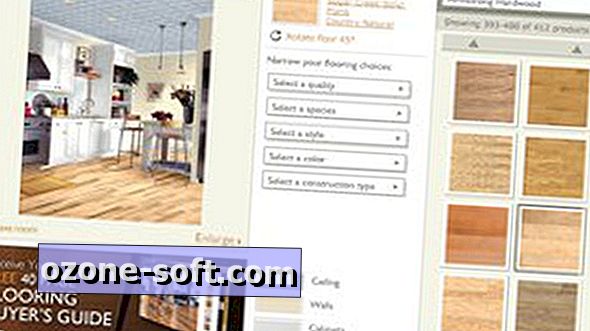









Zostaw Swój Komentarz